nvidia控制面板可能是抛开行业显卡领军地位以外的最大槽点,尤其是各种功能使用以及软件交互设计似乎都与当代有些格格不入,同样整体的面板设置动态或者是问题修复解决速度等,离不开应有的显卡官方支持,如果遇到无法启动打开的问题,参考下方的nvidia控制面板打开失败怎么办教程来尽快恢复。
nvidia控制面板打开失败怎么办方法一:nvidia显卡驱动程序安装
设备管理器--显示适配器--Nvidia显卡设备--右键点击--属性,确认驱动程序版本,或者卸载显示驱动程序,然后在官网重新下载对应机型显卡驱动安装。
方法二:集成显卡
若集成显卡被禁用,右键点击Nvidia控制面板”会提示Nvidia显示设置不可用”,这时请由【设备管理器】--显示适配器--集成显示卡(例如intel集成显卡)--右键点击--重新启用。
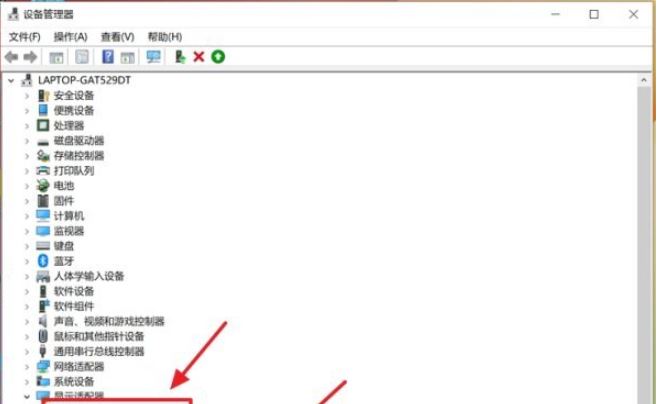
方法三:启用nvidia服务
若Nvidia相关服务已被禁止,在桌面右键点击将找不到Nvidia控制面板”选项,这种情况,请于桌面右键点击此电脑”--管理--服务和应用程序--服务---双击Nvidia相关服务,将启动类型更改为自动,并且启动。
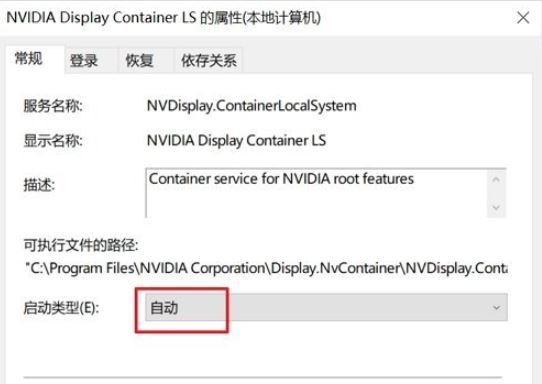
方法四:
1、如果在桌面空白地主右击鼠标,没有看到nvidia控制面板,可以进入计算机的控制面板中,找到英伟达控制面板,点击进入nvidia控制面板点击桌面中,勾选下面的设置,就可以在桌面看到英伟达控制面板。
2、进入控制面板中看不到nvidia控制面板,很可能驱动不完善或出现异常。那就进入程序和功能中将英伟达图标的程序都卸载掉,重新到英伟达下载安装新版的驱动,一般驱动安装好就可以看到的nvidia控制面板了。
看完上文nvidia控制面板打开失败怎么办的内容介绍,想必大家已经明白了。关注本站,第一时间了解热门资讯!









